Преинсталиране на Yandex.Browser със запазване на отметки
Много потребители, след като са решили да извършат преинсталиране на браузъра, искат да направят това без да губят важна информация, по-специално запазени отметки. Тази статия ще ви покаже как да преинсталирате Yandex Browser , като запазвате отметките.
съдържание
Нулиране на Yandex.Browser с запаметяване на отметки
Днес можете да преинсталирате браузъра от Yandex, като запазвате отметките, по два начина: чрез експортиране на отметки във файл и използване на функцията за синхронизиране. По-подробни методи са разгледани по-долу.
Метод 1: Експортиране и импортиране на отметки
Този метод е забележителен, защото можете да запазите отметките във файл и след това да го използвате не само за преинсталирания Yandex, но и за всеки друг уеб браузър, който е наличен в системата.
- Преди да изтриете Yandex.Browser, трябва да експортирате отметките. За да направите това, трябва да отворите секцията "Маркери" - "Мениджър на маркери" в менюто на уеб браузъра.
- В десния панел на получения прозорец кликнете върху бутона "Подреждане" и след това върху бутона "Експортиране на отметка в HTML файл" .
- В отворения explorer трябва да посочите крайното местоположение на файла със своите отметки.
- От момента, в който можете да продължите с преинсталирането на Yandex, което започва с премахването му. За да направите това , отидете в менюто "Контролен панел" в секцията "Програми и функции" .
- В секцията за инсталиран софтуер потърсете уеб браузър от Yandex, кликнете с десния бутон на мишката, след което изберете "Изтриване" .
- Завършете процеса на деинсталиране. Непосредствено след това можете да продължите да изтегляте последната дистрибуция. За да направите това, отидете разработчик на сайт Yandex.Browser , като изберете бутона "Изтегляне" .
- Отворете получения инсталационен файл и инсталирайте програмата. След като инсталацията завърши, стартирайте браузъра, отворете менюто му и следвайте секцията "Маркери" - "Мениджър на маркери" .
- В десния панел на получения прозорец кликнете върху бутона "Подреждане" и след това върху бутона "Копирай отметките от HTML файл" .
- На екрана ще се покаже Windows Explorer, в който ще трябва да изберете предварително запазен файл с маркери този път, след което ще бъдат добавени към браузъра.
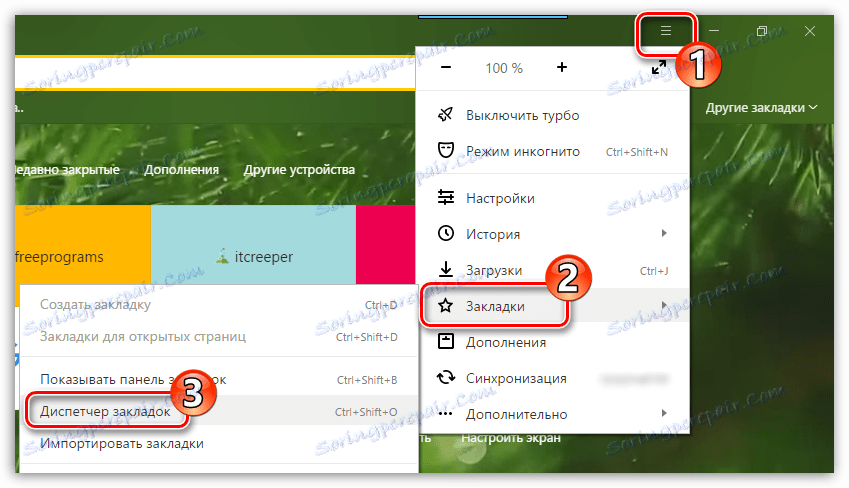


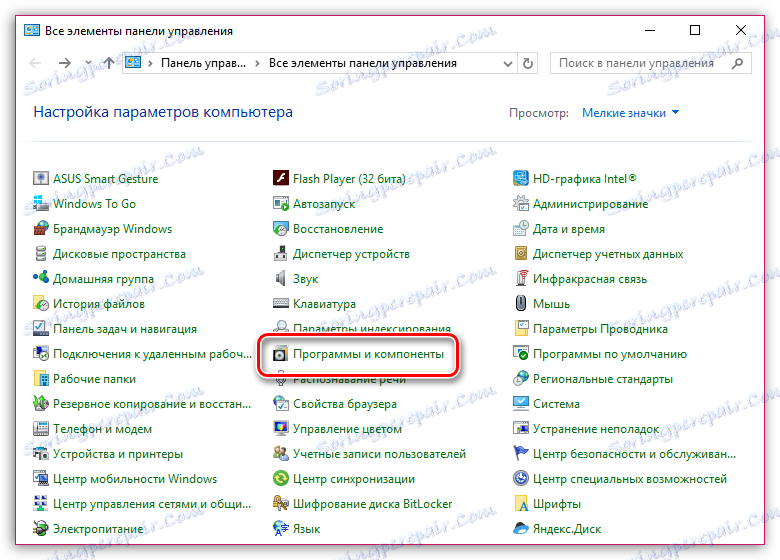
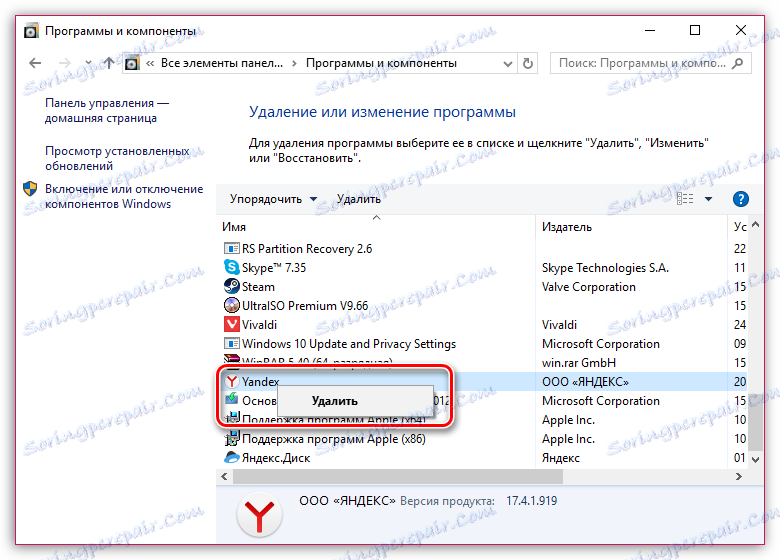
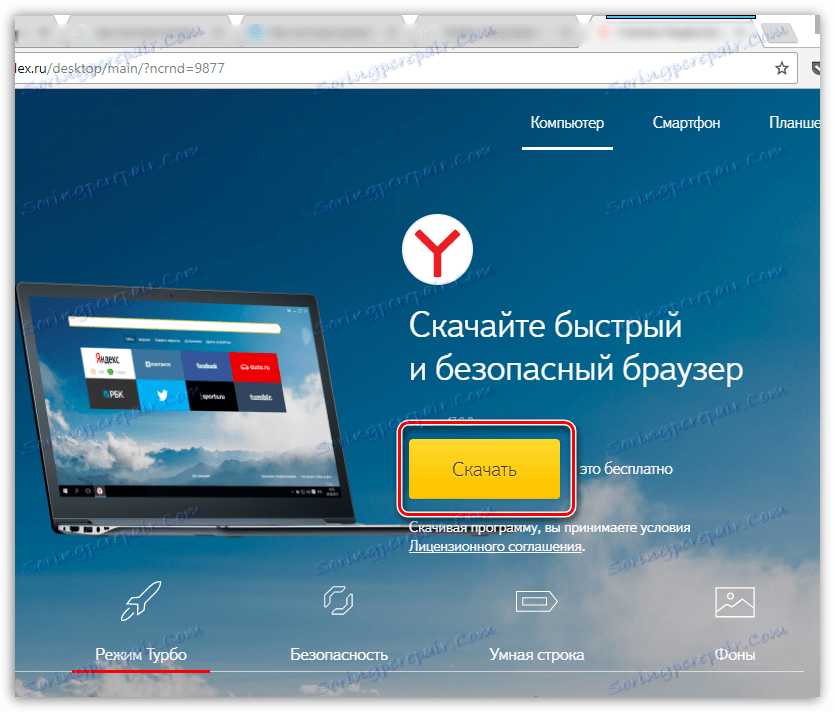
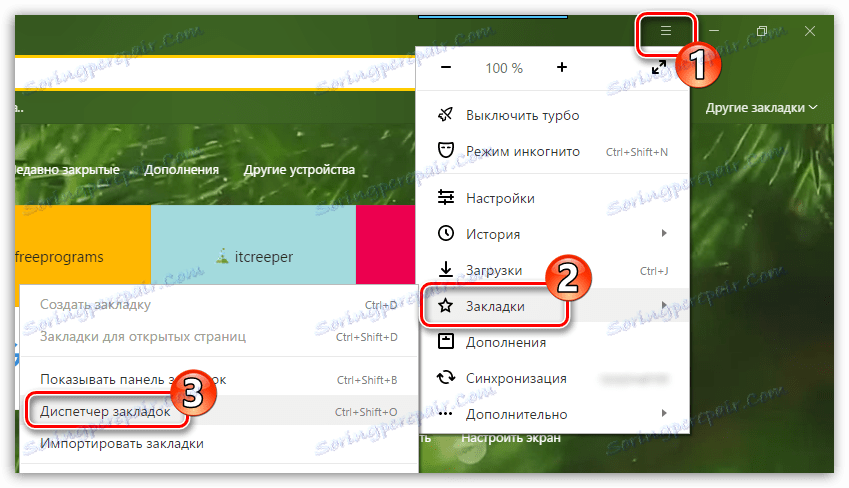
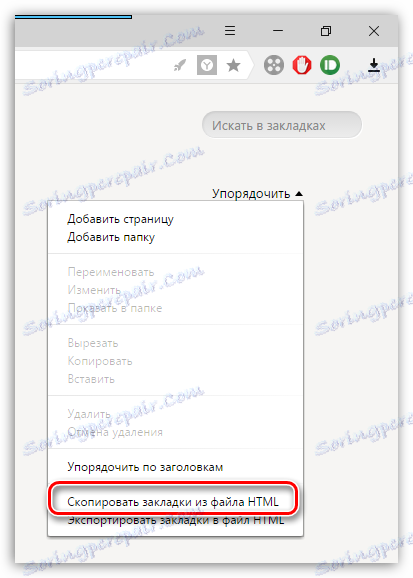
Метод 2: Настройване на синхронизирането
Както много други уеб браузъри, Yandex.Browser има функция за синхронизиране, която ви позволява да съхранявате всички данни на уеб браузър на сървърите на Yandex. Тази полезна функция ще ви помогне да запазите, след като преинсталирате не само отметките, но и влизанията, паролите, историята на посещенията, настройките и други важни данни.
- На първо място, за да конфигурирате синхронизацията, ще трябва да имате профил в Yandex. Ако все още нямате такъв, трябва да завършите процедурата по регистрация.
- След това кликнете върху бутона за меню Yandex и отидете на "Synchronization" .
- Новият раздел ще зареди страницата, от която ще бъдете помолени да извършите оторизация в системата Yandex, т.е. да зададете имейл адреса и паролата си.
- След успешно влизане, изберете бутона "Активиране на синхронизирането" .
- След това изберете бутона "Промяна на настройките", за да отворите прозореца за настройки на синхронизацията на браузъра.
- Проверете дали има квадратче за отметка до елемента "Отметки" . Изпълнете останалите параметри по Ваша преценка.
- Изчакайте, докато уеб браузърът синхронизира и прехвърли всички отметки и други данни в облака. За съжаление, тя не показва напредъка на синхронизирането, затова опитайте да оставите браузъра възможно най-дълго, за да прехвърлите всички данни (часът трябва да е достатъчен).
- Отсега нататък можете да деинсталирате уеб браузъра. За да направите това, отворете менюто "Контролен панел" - "Премахване на програми" , щракнете с десния бутон върху приложението "Yandex" , след това изберете "Изтриване" .
- След като завършите деинсталирането на програмата, продължете да изтеглите последната дистрибуция от официалния сайт на програмиста и да го инсталирате на компютъра си.
- След като инсталирате Yandex, трябва само да активирате синхронизирането на него. В този случай действията напълно съвпадат с тези, изброени в статията, като се започне с втория параграф.
- След като завършите въвеждането, Yandex трябва да има известно време за синхронизиране, за да може да възстанови всички предишни данни.
Прочетете повече: Как да се регистрирате в Yandex.Mail
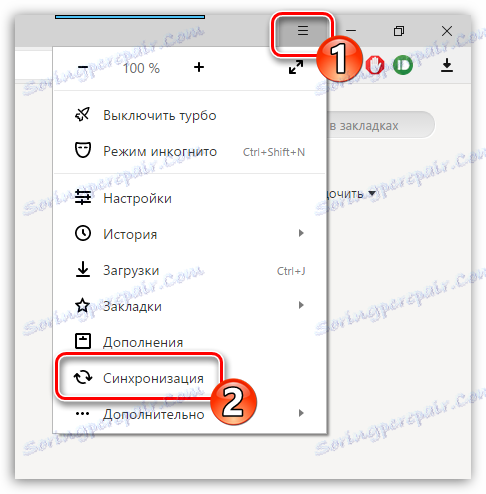
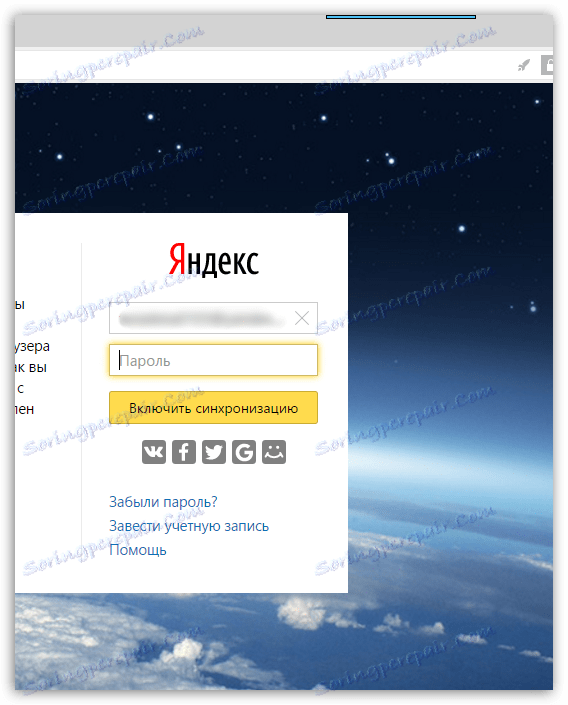

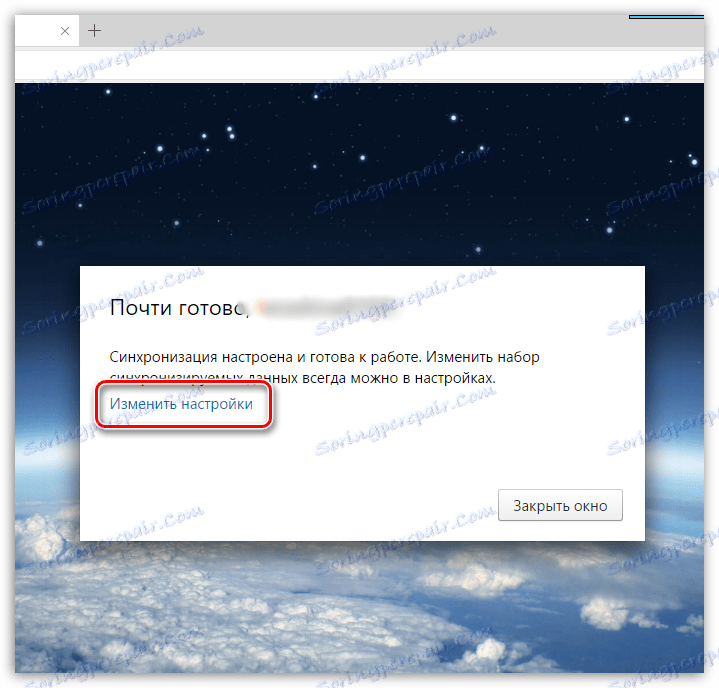
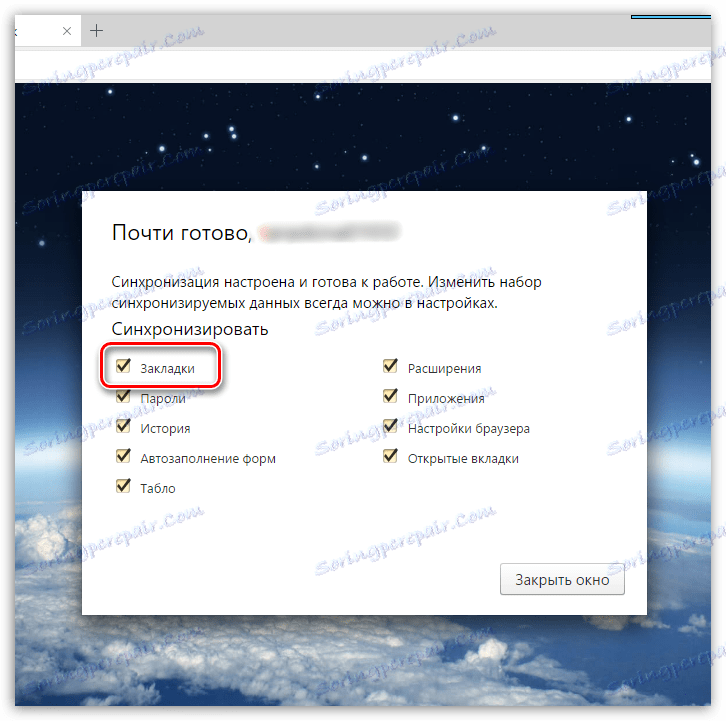
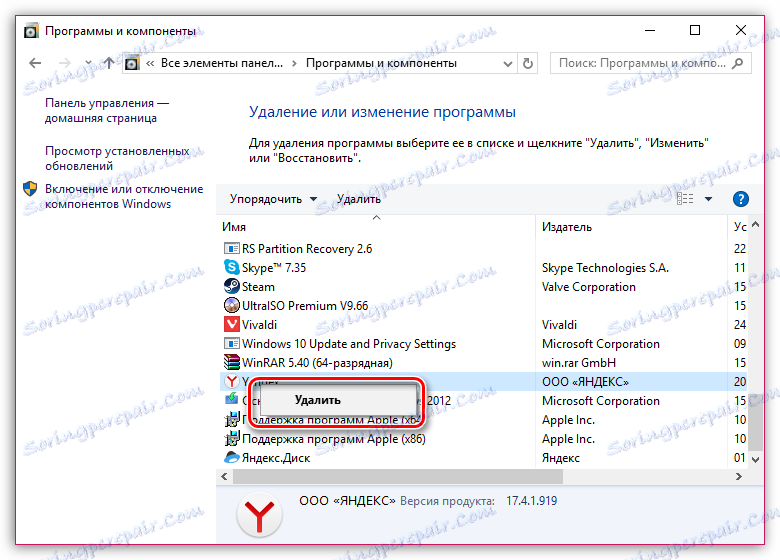
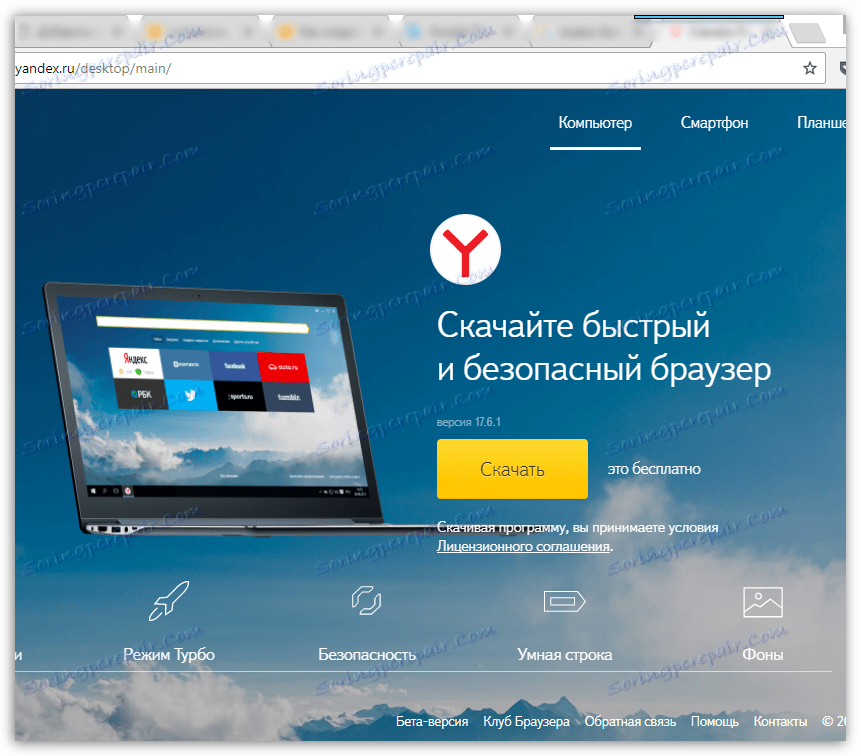
И двата начина за преинсталиране на Yandex.Browser ви позволяват безопасно да запазите отметките си - просто трябва да решите кой метод е за предпочитане за вас.